Prepínajte medzi režimami počúvania pomocou zariadenia Apple alebo Android
Počas prehrávania zvuku na podporovaných slúchadlách Beats môžete prepínať medzi tromi režimami počúvania:
Potláčanie hluku: Blokuje hluk z externého prostredia a pomáha vám sústrediť sa.
Transparentný posluch: Umožňuje vám počuť aj zvuky okolo vás.
Vypnuté: Vypne všetky režimy počúvania.
Okrem prepínania medzi režimami počúvania pomocou ovládačov priamo na vašich Beats, môžete tieto režimy prepínať aj pomocou svoje Apple alebo Android zariadenia.
Prepínanie medzi režimami počúvania v Ovládacom centre na iPhone alebo iPade
V Ovládacom centre na iPhone alebo iPade môžete prepínať medzi režimami Potláčanie hluku, Priehľadnosť a Vypnuté.
Nasaďte si svoje Beats a uistite sa, že sú pripoejné k vášmu iPhonu alebo iPadu.
Otvorte Ovládacie centrum, potom podržte prst na ovládaní hlasitosti.
Klepnite na tlačidlo Režim počúvania v ľavom dolnom rohu vyberte režim počúvania.
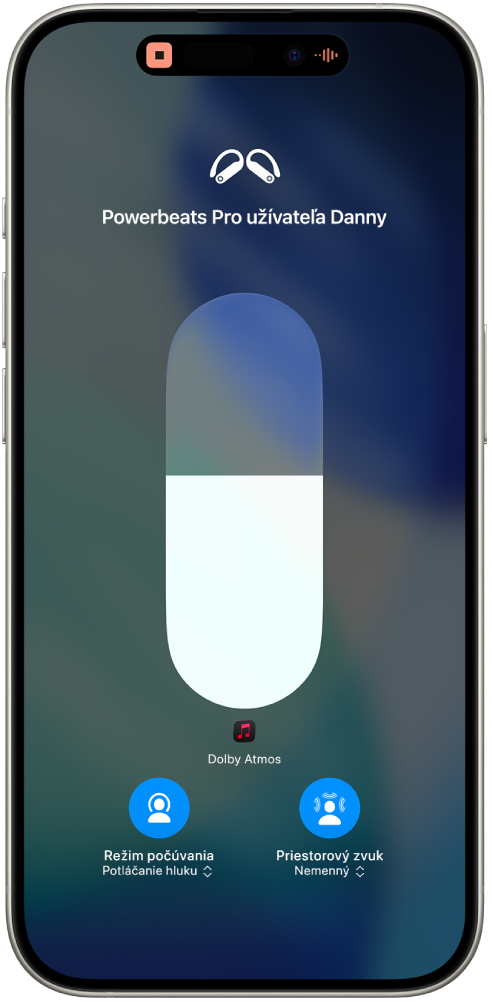
Prepínanie medzi režimami počúvania v Nastaveniach na iPhone alebo iPade
Noste svoje Beats a uistite sa, že sú pripoejné k vášmu iPhonu alebo iPadu.
Prejdite do Nastavení
 na vašom iPhone alebo iPade a potom klepnite na názov svojich Beats v hornej časti obrazovky.
na vašom iPhone alebo iPade a potom klepnite na názov svojich Beats v hornej časti obrazovky.V časti Režim počúvania vykonajte niektorú z nasledujúcich akcií:
Blokovať vonkajší hluk: Klepnite na Potláčanie hluku.
Počúvanie okolia: Klepnite na Transparentný posluch.
Vypnúť všetky režimy počúvania: Klepnite na Vypnuté.
Prepínanie režimov počúvania na Apple Watch
Nasaďte si svoje Beats a uistite sa, že sú pripojené k vašim hodinkám Apple Watch.
Počas počúvania zvuku otvorte Ovládacie centrum na Apple Watch, klepnite na ikonu hlasitosti Beats a potom vyberte režim počúvania.
Prepínanie režimov počúvania na Macu
Nasaďte si svoje Beats a uistite sa, že sú pripoejné k vášmu Macu.
Počas počúvania audia na Macu vykonajte jeden z nasledujúcich krokov:
Kliknite na ikonu Beats v lište a potom vyberte režim počúvania.
Vyberte menu Apple

Vyberte menu Apple

 v postrannom paneli, kliknite na
v postrannom paneli, kliknite na  vedľa svojich Beats v zozname zariadení a potom kliknite na Nastavenia [názov zariadenie]. Vyberte režim počúvania.
vedľa svojich Beats v zozname zariadení a potom kliknite na Nastavenia [názov zariadenie]. Vyberte režim počúvania.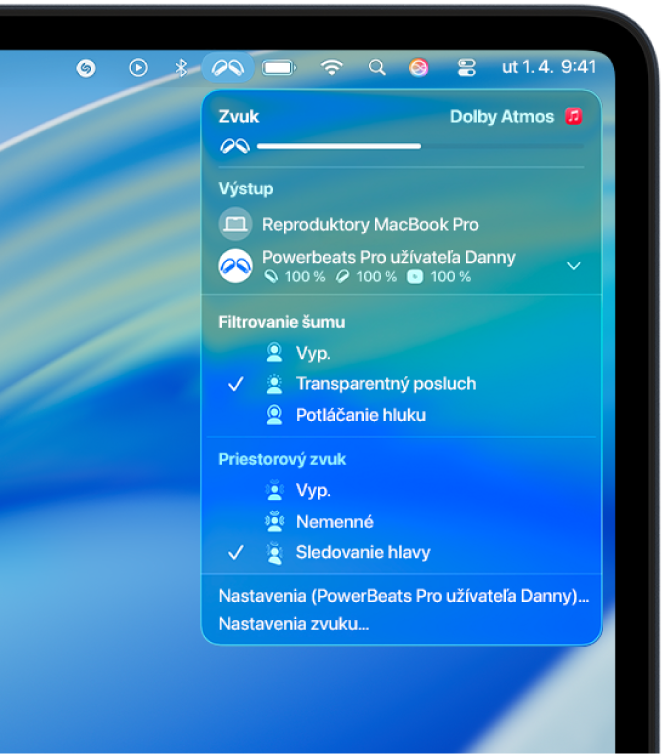
Prepínanie režimov počúvania na Apple TV
Nasaďte si svoje Beats a uistite sa, že sú pripojené k vášmu Apple TV.
Stlačením a podržaním
 otvorte Ovládacie centrum a potom prejdite na ikonu Beats (napríklad
otvorte Ovládacie centrum a potom prejdite na ikonu Beats (napríklad  alebo
alebo 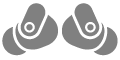 ).
).Vyberte si slúchadlá Beats a potom vyberte režim počúvania.
Prepínanie medzi režimami filtrovania šumu na zariadení s Androidom
Skôr ako začnete, uistite sa, že máte nainštalovanú apku Beats.
Nasaďte si svoje Beats a uistite sa, že sú pripojené k apke Beats.
V apke Beats pre Android klepnite na

Vykonajte jeden z nasledujúcich krokov:
Klepnutím na

Klepnutím na

Klepnutím na

V prípade niektorých pripojených zariadení môžete tiež rolovaním nadol prejsť do časti Potláčanie hluku a potom klepnúť na požadovanú možnosť.
Tip: Ak chcete zmeniť, ktoré slúchadlo bude prepínať potláčanie hluku a transparentný posluch, klepnite na Stlačenie a podržanie, klepnite na Ľavé alebo Pravé, aby ste mohli priradiť akciu príslušnému slúchadlu, a potom vyberte Filtrovanie šumu.
Pomocou widgetu apky Beats môžete tiež rýchlo prepínať medzi režimami filtrovania šumu na ploche zariadenia s Androidom.